Google-meddelanden den 22 mars 2016 meddelade att Chrome App Launcher-som ger snabb åtkomst till alla dina offline Chrome-appar - kommer att gå i pension (utom i Chrome OS). Det fasas ut över tiden och kommer att vara helt borta i juli 2016. Det kommer inte att bli någon officiell ersättare för Chrome App Launcher från Google, men oroa dig inte - Chrome-apps går inte borta. Du behöver bara komma åt dem på något annat sätt.

Googles officiella rekommendation är att få åtkomst till dina Chrome-appar från Apps-genvägen i bokmärkesfältet. Om du inte ser Apps-ikonen, visa den genom att högerklicka på bokmärkesfältet och välj "Visa programsgenväg" från popupmenyn.
OBS! Om du inte ser bokmärkesfältet aktiverar du det med går till Chrome-menyn längst upp till höger i fönstret och väljer Bokmärken> Visa bokmärkesfältet.
Genväg till Apps läggs till i vänstra änden av bokmärkesfältet. Klicka på Apps-genvägen för att öppna Apps-sidan på den aktuella fliken.
Apps-sidan har också en användbar länk till Chrome Web Store i det nedre högra hörnet av sidan.
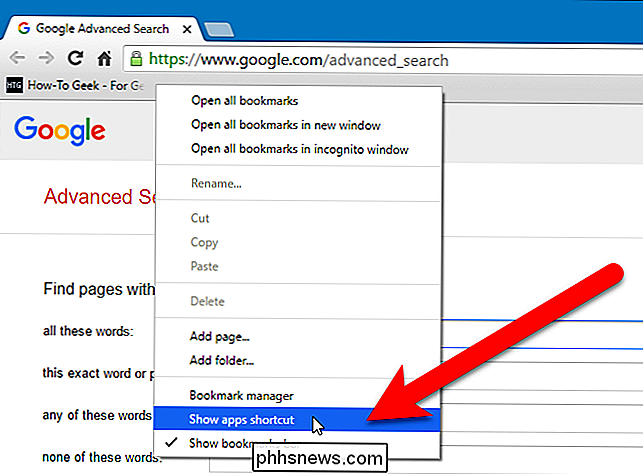
Använd adressfältet för att komma åt Chrome Apps-sida
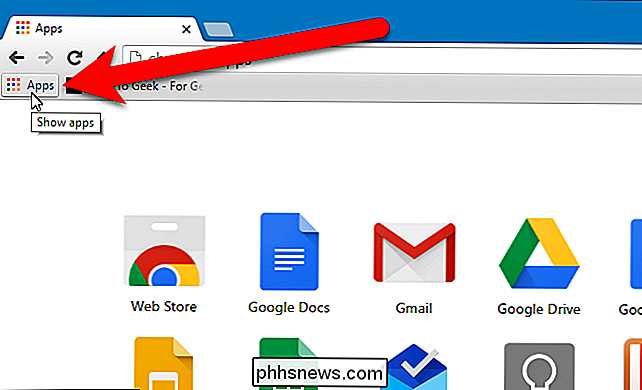
Om du har många bokmärken på din bokmärkesfält kan du kanske inte använda Chrome App Launcher där. Eller kanske använder du inte bokmärkesfältet alls och har det gömt. I alla fall kan du också komma åt Apps-sidan i Chrome genom att skriva
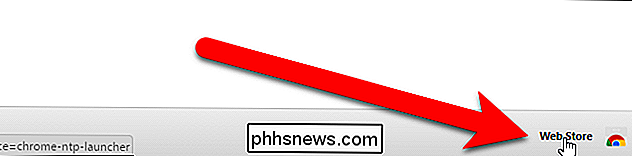
Chrome: // Apps
i adressfältet och trycka på "Enter".Du kan organisera ikonerna på Chrome Apps-sidan med skapa flera sidor, flytta appikonen till dessa sidor och ange namn på sidorna.Skapa en skrivbordsgenväg till en specifik Chrome-app
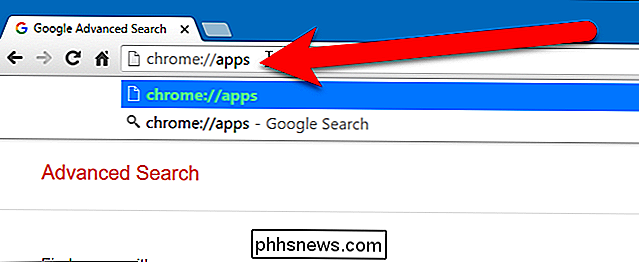
Finns det vissa Chrome-appar som du ofta använder? Du kan enkelt skapa en genväg till en app på skrivbordet så att du kan öppna den webbappen precis som du öppnar program på skrivbordet. För att göra detta, gå till Apps-sidan i din Chrome-webbläsare med någon av metoderna ovan och högerklicka på den app som du vill skapa en genväg för. Välj "Skapa genvägar" från popup-menyn.
I dialogrutan Skapa programgenomgångar markerar du rutan "Skrivbord" och klickar på "Skapa".
Genväg till webbapplikationen läggs till på skrivbordet. Du kan dra det till din aktivitetsfält om du vill.
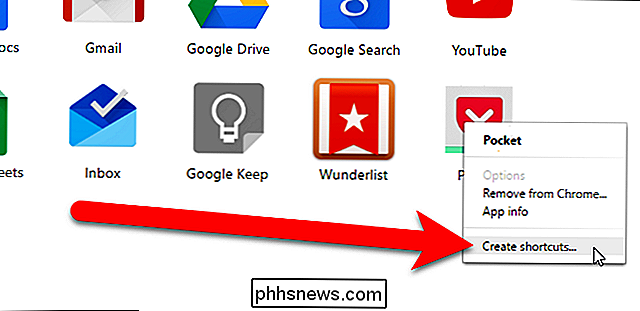
Skapa en skrivbordsgenväg till Chrome Apps-sidan
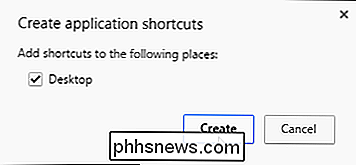
RELATED:
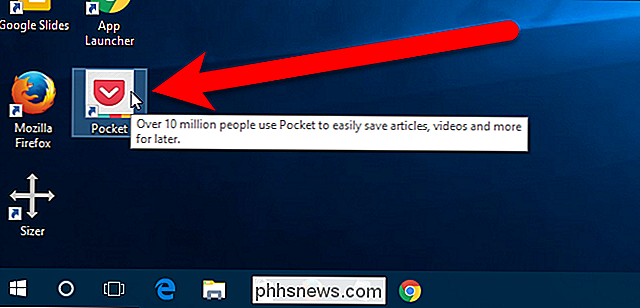
Skapa en Windows-genväg för att öppna en specifik profil i Chrome
Du kan också skapa en genväg till Chrome Apps-sidan från en vanlig Chrome-genväg eller en genväg i Chrome som öppnar en specifik profil. Vi ska göra en kopia av den aktuella Chrome-genvägen. Om du inte har en genväg till Chrome på skrivbordet, högerklickar du på ett tomt område på skrivbordet och väljer "Ny"> "Genväg" i popup-menyn. I dialogrutan Skapa genväg, klicka på "Browse".
Dialogrutan Bläddra efter filer eller mappar visas. Navigera till platsen för Chrome-programfilen (
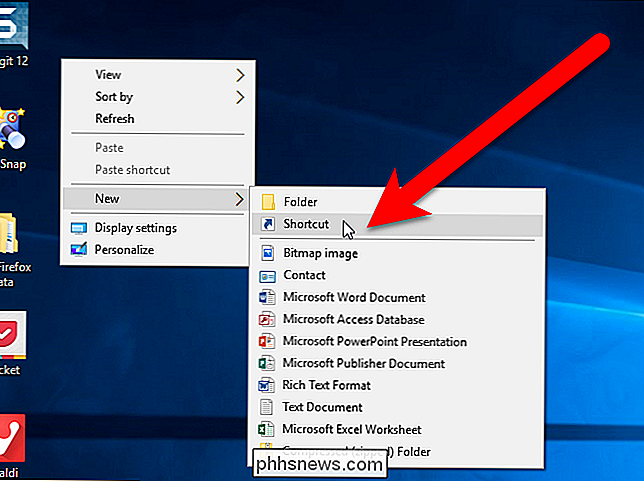
chrome.exe
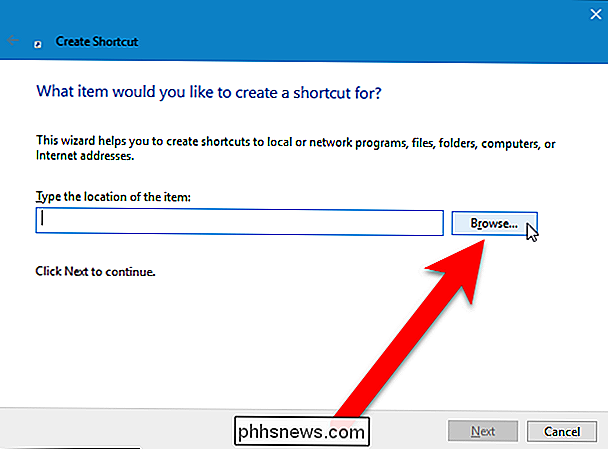
) och välj filen. Som standard finns filenchrome.exei mappenC: Program Files (x86) Google Chrome Application. Klicka på "OK".Banan till Chrome-programfilen skrivs automatiskt in i rutan "Typ plats för objektet". Klicka på "Nästa".Skriv ett namn på genvägen i rutan "Skriv ett namn för den här genvägen" och klicka på "Slutför".
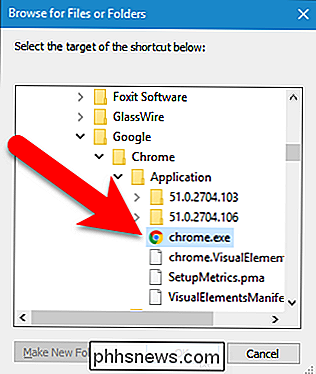
Byt namn på genväg som du vill. Högerklicka sedan på den nya genvägen och välj Egenskaper från popupmenyn.
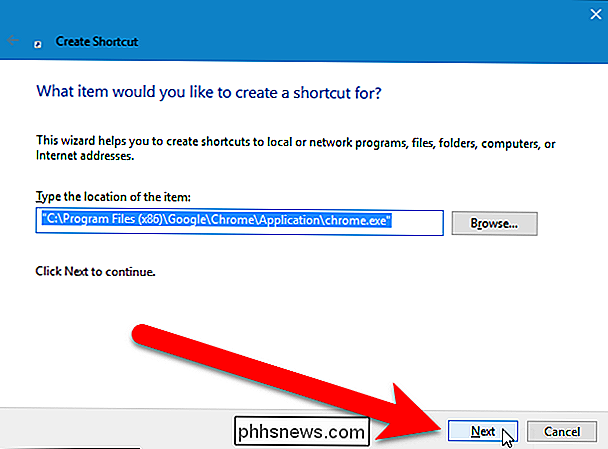
Typ
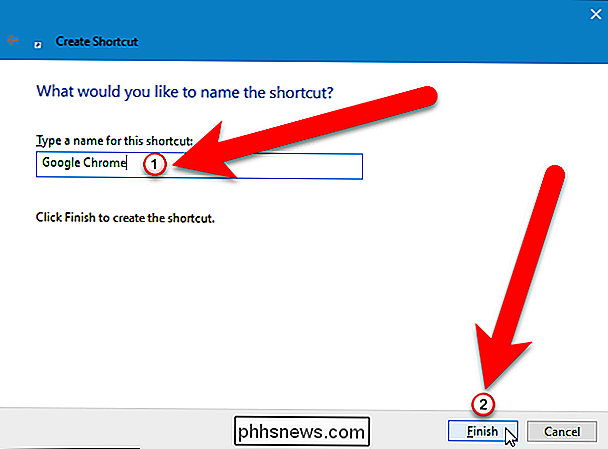
- visa-app-lista
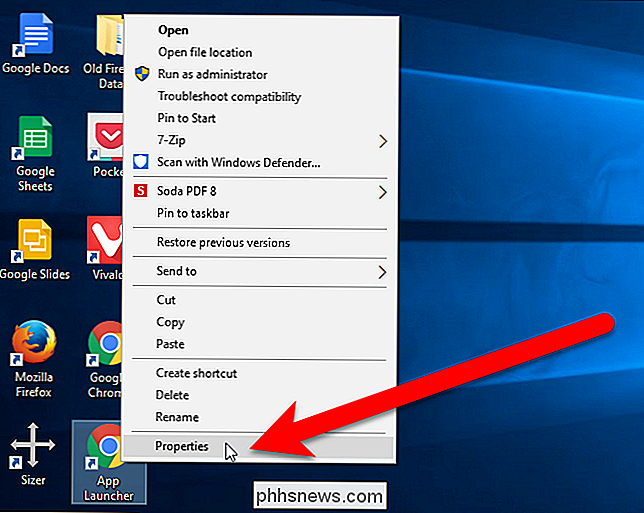
(med två streck i början) efter slutet av " Target "-kommandot, som visas i bilden nedan. Om du använder en genväg som öppnar en specifik profil, lägger du till- visa-app-listani slutet. Var noga med att lägga ett mellanslag före- visa-app-lista.För tillfället öppnar Chrome App Launcher på skrivbordet medan det fortfarande finns kvar. När en gång är bort kommer genvägsöppningen Apps-sidan i Chrome-webbläsaren, precis som ikonen för Chrome App Launcher på bokmärkesfältet ochChrome: // apps
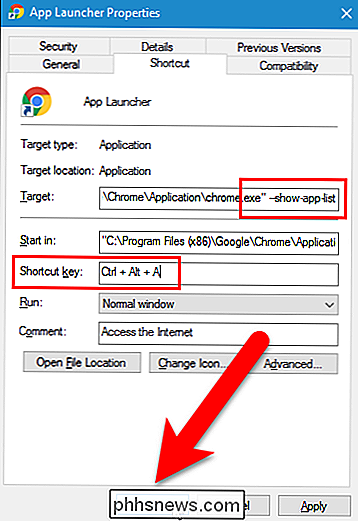
i adressfältet.Använd en Chrome-förlängning för att komma åt dina Chrome AppsSlutligen, om du inte gillar Apps-knappen på bokmärkesfältet eller använder Apps-sidan på En separat flik kan du installera ett tillägg som lägger en knapp på verktygsfältet tillägg till höger om adressfältet som ger åtkomst till dina Chrome-appar. Det finns några tillägg som gör det här, men vi gillar AppJump App Launcher och Organizer, som verkar ha de flesta alternativen för att anpassa tillägget.
Besök AppJump App Launcher och Organizer-sida i Chrome Web Store och installera filtypen . Högerklicka sedan på "AppJump App Launcher" -knappen på verktygsfältet och välj "Alternativ" i rullgardinsmenyn.
Alla dina webbapps och tillägg är listade med knapparna som låter dig avaktivera, avinstallera , och lägg till i grupp. Varje webbapp har också en knapp för att starta appen.
AppJump App Launcher låter dig gruppera dina appar och tillägg till egna grupper. För att göra detta klickar du på knappen "Lägg till i grupp" för ett av programmen. Till exempel vill vi sätta App Launcher för Messenger till en Social Media-grupp.
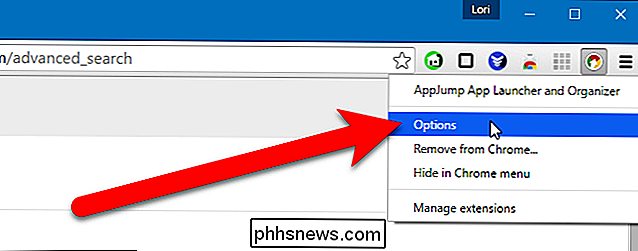
Eftersom vi inte har några grupper ännu, visas en länk Skapa ny grupp ovanför listan. Klicka på den här länken.
I dialogrutan AppJump App Launcher och Organizer skriver du ett namn för den nya gruppen i rutan och klickar på "OK". I vårt exempel flyttas App-ikonen för Messenger-appen till gruppen Social Media.
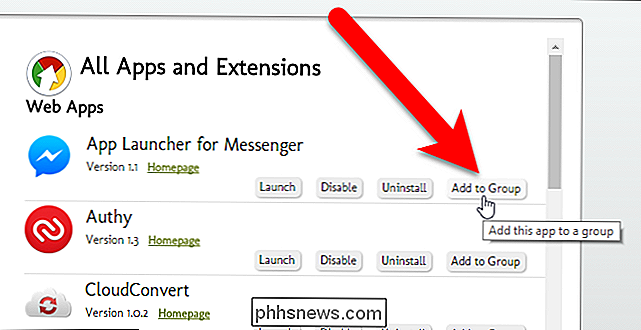
När vi klickar på knappen "Lägg till i grupp" för Authy-appikonen visas dialogrutan Välj en grupp. Vi kan välja en befintlig grupp eller klicka på "Lägg till ny grupp" för att komma till dialogrutan ovan och skapa en ny grupp. Vi ska skapa en grupp som heter Säkerhet för Authy-appen.
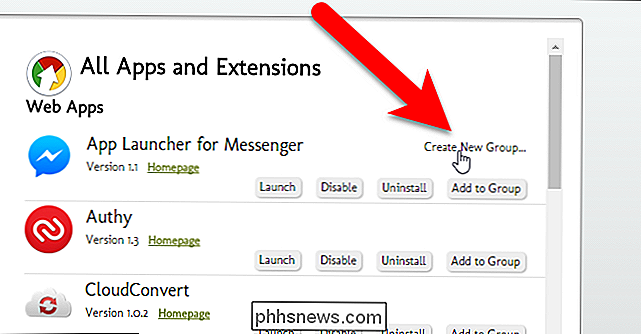
Här har vi två anpassade grupper vi skapade. En grupp som inte är kategoriserad läggs också till när du har skapat din första anpassade grupp för att innehålla alla webbprogram och tillägg som du inte har lagt till i grupper än. All Apps & Extensions-gruppen innehåller alla webbapps och tillägg, de som placeras i grupper och de som inte är kategoriserade.
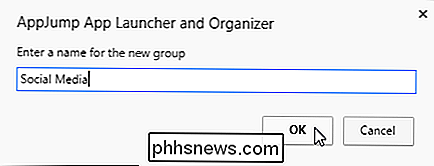
När du flyttar musen över ett gruppnamn till vänster visas knappen Redigera för den gruppen. Klicka på "Redigera" -knappen för att ändra gruppen.
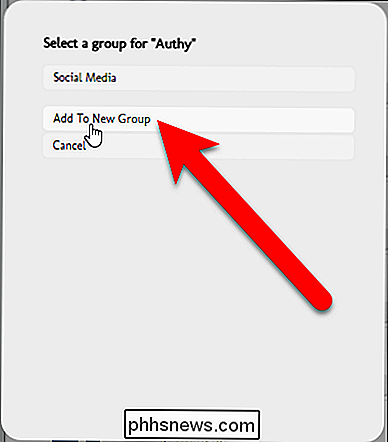
Du kan "Ta bort" eller "Byt namn på" en grupp eller stäng menyn utan att göra det heller genom att klicka på "Avbryt".
Fortsätt kategorisera dina webbappar som vi diskuteras. När du har alla dina webbprogram anordnade, vänsterklickar du på AppJump App Launcher-knappen. En dialogruta visar de grupper du skapade högst upp, liksom en All grupp och en annan (Okategoriserad) grupp. Klicka på ett gruppnamn för att komma åt webbapparna som du placerat i den gruppen.
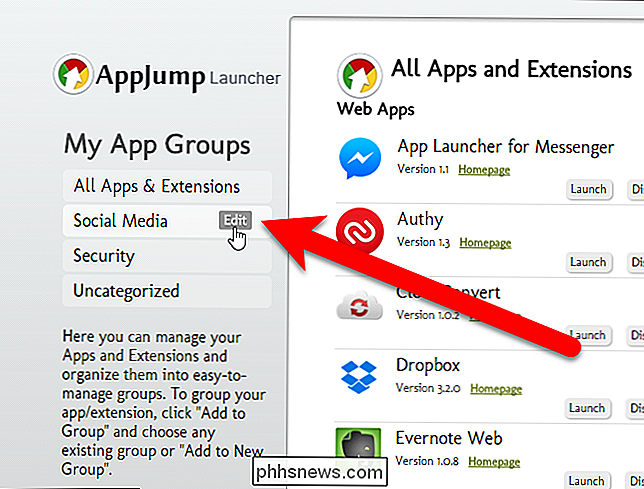
OBS! Du kan ha organiserat dina tillägg såväl som dina webbapps. Utvidgningarna ingår emellertid inte i dialogrutan AppJump Launcher.
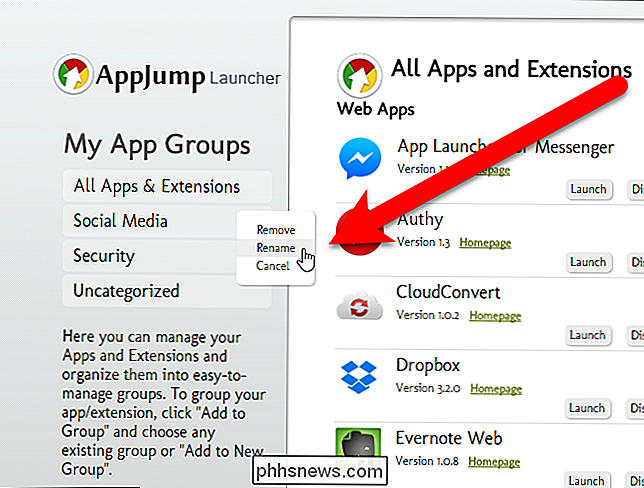
Om du har många webappar och du glömde var du placerar en av dem kan du använda rutan högst upp i AppJump Launcher-rutan till leta efter den webbappen. Resultaten visas när du skriver namnet på webbappen.
Länken "Hantera Apps & Extensions" överst är densamma som att välja "Alternativ" när du högerklickar på AppJump App Launcher-knappen.
Till kör en webapp, klicka bara på appen i den grå rutan i dialogrutan AppJump Launcher.
Det finns andra tillägg som ger åtkomst till webbapps från verktygsfältet i Chrome, till exempel Chrome Webstore Launcher och Apps Launcher . Det finns också en förlängning, kallad Awesome New Tab Page, som låter dig starta appar (och andra objekt) från en ny fliksida och en förlängning, kallad Omnibox App Launcher, som använder adressfältet eller omniboxen, för att starta appar.

Varför behöver du aldrig sätta din Apple TV-apparat (eller andra moderna enheter) i säng?
Vi får många frågor här på How-To Geek om energiförbrukning och om du borde sätt dina enheter i sova eller koppla ur dem. Vi är här för att definitivt säga: nej, nej det borde du inte. Inte övertygad? Läs vidare. Sova, slå ner eller koppla ur enheter är obekvämt När det gäller att spara energi med en mängd moderna enheter som Apple TV, Chromecasts, modem, routrar, smarthome broar och liknande, inte bara sparar du inte så mycket energi genom att stänga av dem eller använda sömnfunktionaliteten, men du gör enheten faktiskt mer obekväm att använda och eventuellt osäker.

Så här inaktiverar du annonser på din Windows 10-låsskärm
Om du är som jag, kanske du har öppnat din Windows 10-laptop idag bara för att se en jätte annons för Square Enix Rise of the Tomb Raider pussad över din inloggningsskärm. Detta är arbetet med "Windows Spotlight" -funktionen i dina Anpassningsinställningar, och tack och lov kan du stänga av det för bra.



